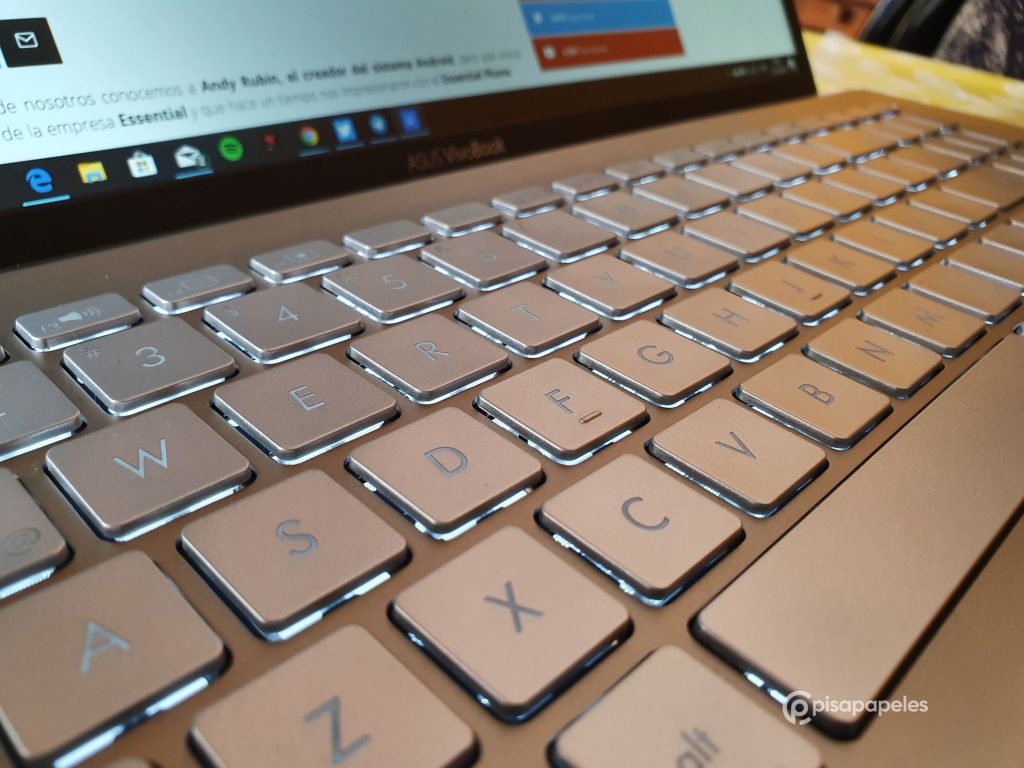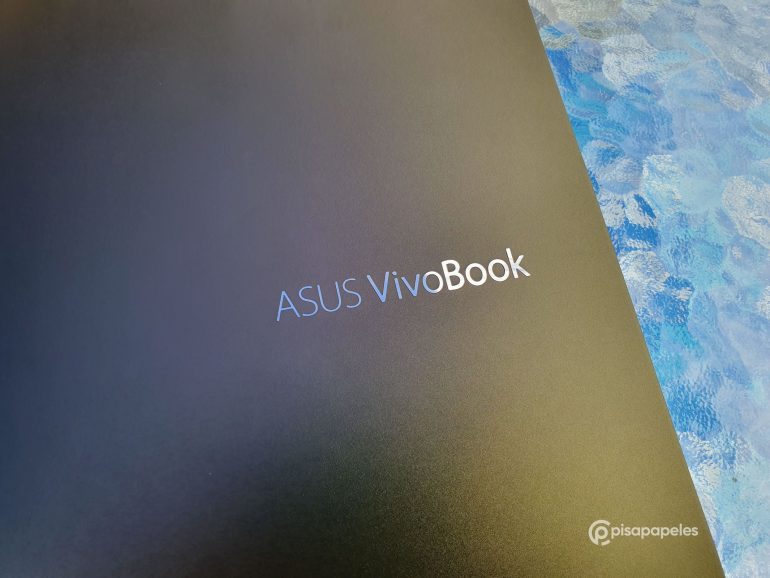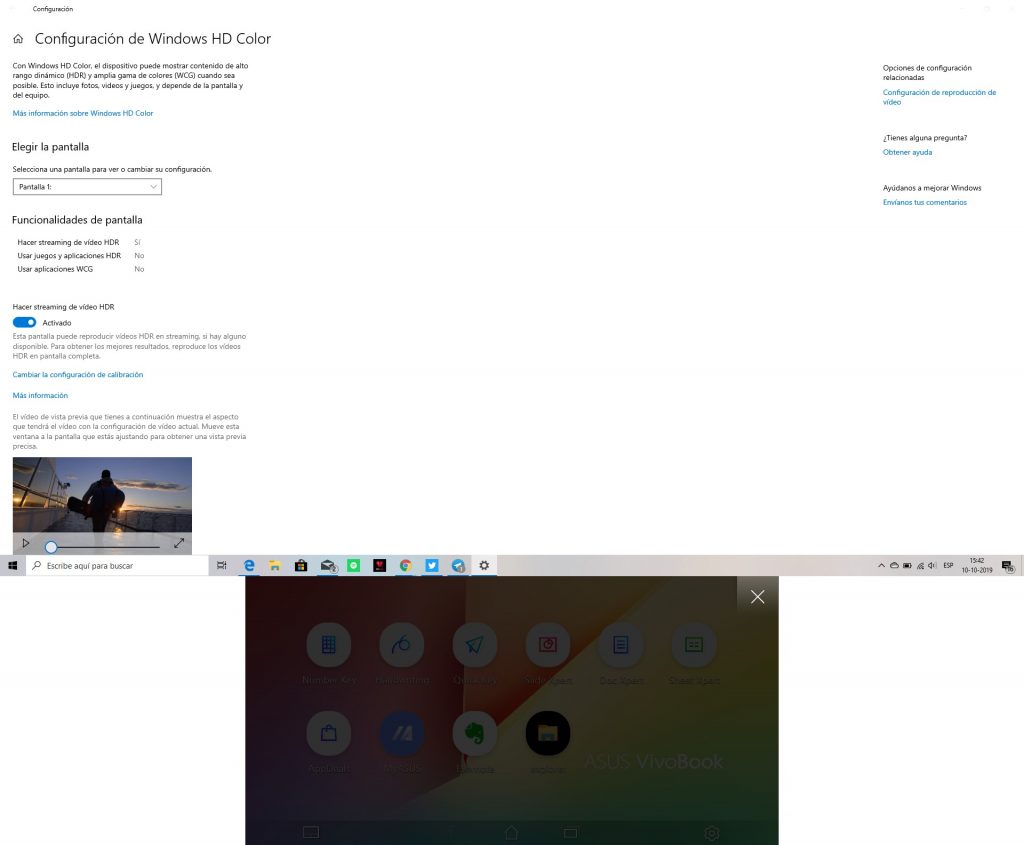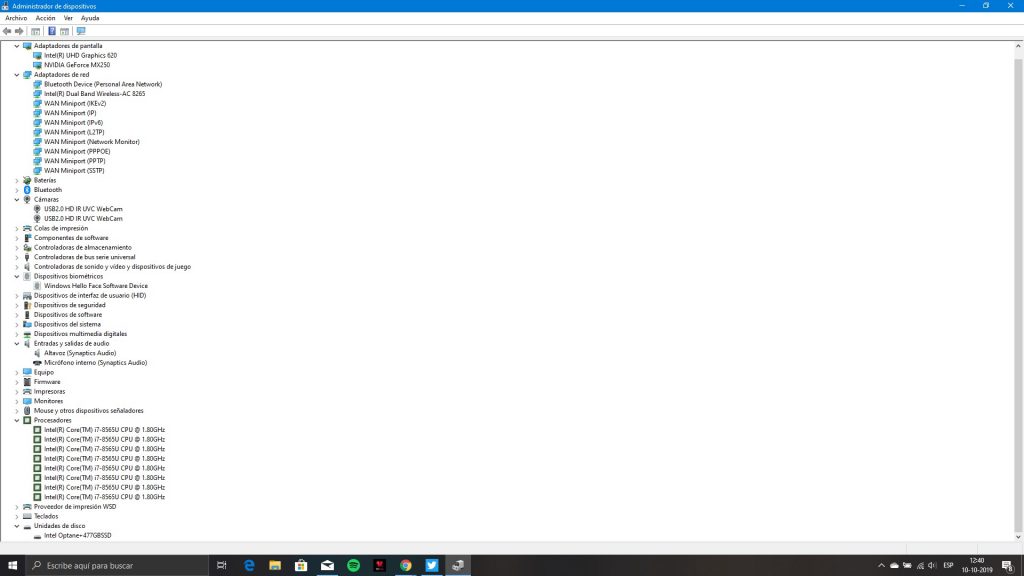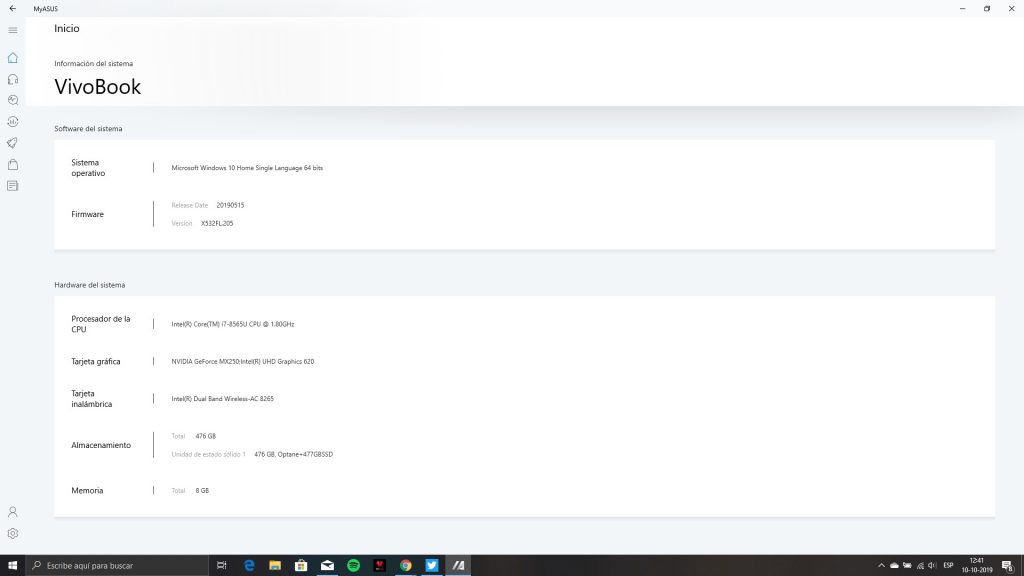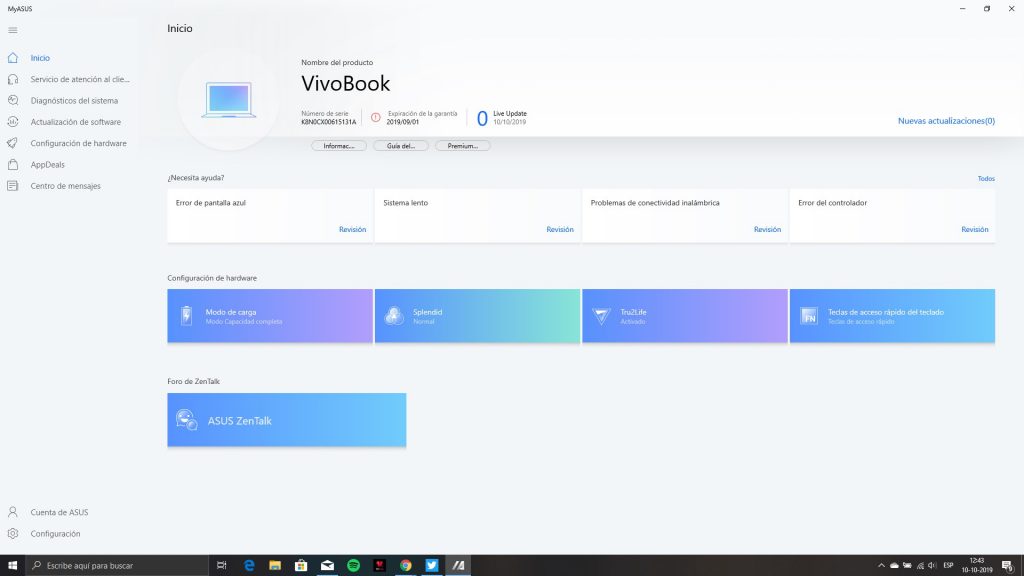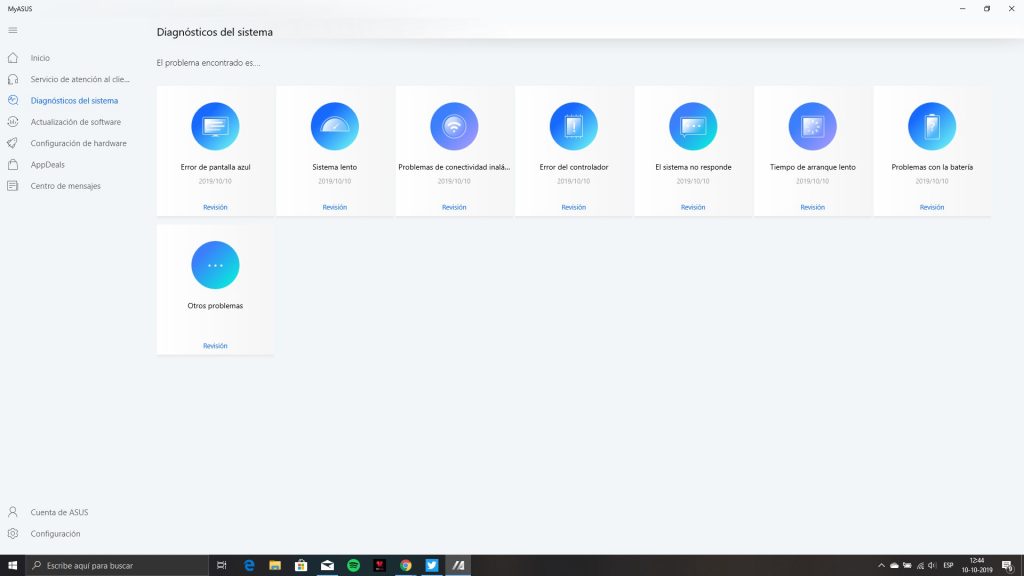Hemos tenido la oportunidad de probar lo nuevo que nos trae el fabricante Asus, refiriéndome al VivoBook S15 que hace su arribo oficial a nuestro país.
Este ultraportátil destaca principalmente por ofrecer un diseño único al contar con una bisagra que al ser abierto, inclina el equipo 3 grados para que así el teclado esté más cerca de tus manos.
Además cuenta con una ScreenPad 2.0, un touchpad que a la vez es una pantalla táctil que te ofrecerá accesos directos, información importante o utilizarla como una segunda pantalla para tener dos ventanas abiertas a la vez, algo que resultó ser demasiado útil para mí.
El equipo también cuenta con una pantalla Full HD con tan solo 5,2 mm de bordes, alcanzando a cubrir el 88% de la pantalla. Además cuenta con reconocimiento facial usando cámaras infrarrojas y la seguridad de Windows Hello, así como también un potente hardware potenciado por un Intel Core i7 de octava generación con gráficas NVIDIA independiente.
Como verás tenemos harto que comentarte sobre este nuevo ultraportátil de Asus, así que quédate a seguir leyendo este completo análisis que comienza a continuación.
DISEÑO
Estamos ante un equipo que si bien es algo grande físicamente, es ultrafino y ligero, permitiendo que podamos llevarlo a cualquier parte. De hecho, pesa solo 1,8 kilos y cabe perfectamente en una mochila para su transporte. Sus dimensiones son: 1,8 x 35,7 x 23,0 cm.
Comenzando por la parte superior del equipo, nos vamos a encontrar con una tapa de color Verde Musgo, aunque también lo puedes encontrar en colores Rosa Punk y Plata Transparente. Su chasis es metálico con un acabado texturizado, además de poder apreciar el logotipo “VivoBook” por primera vez.
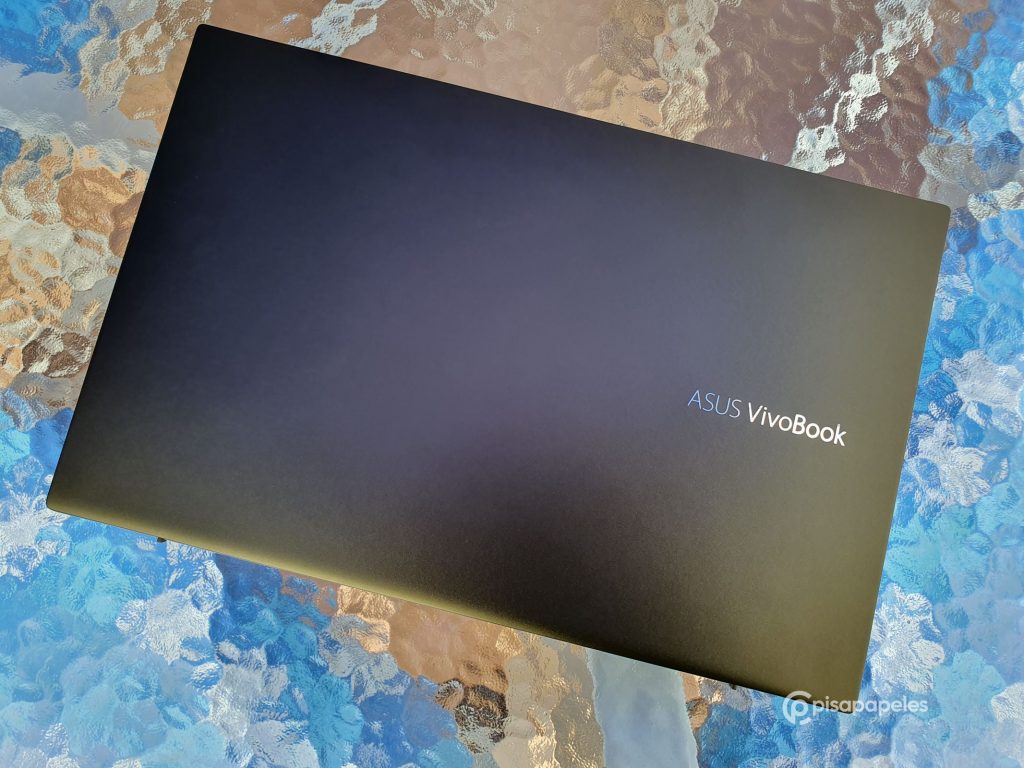
Si abrimos el equipo, veremos que esta tapa alberga su pantalla de 15,6 pulgadas (de la que te hablaré más abajo), dejando un borde de solo 5,2 mm. En este espacio podremos ver en la parte superior la cámara frontal que está acompañada de sensores infrarrojos para el reconocimiento facial.
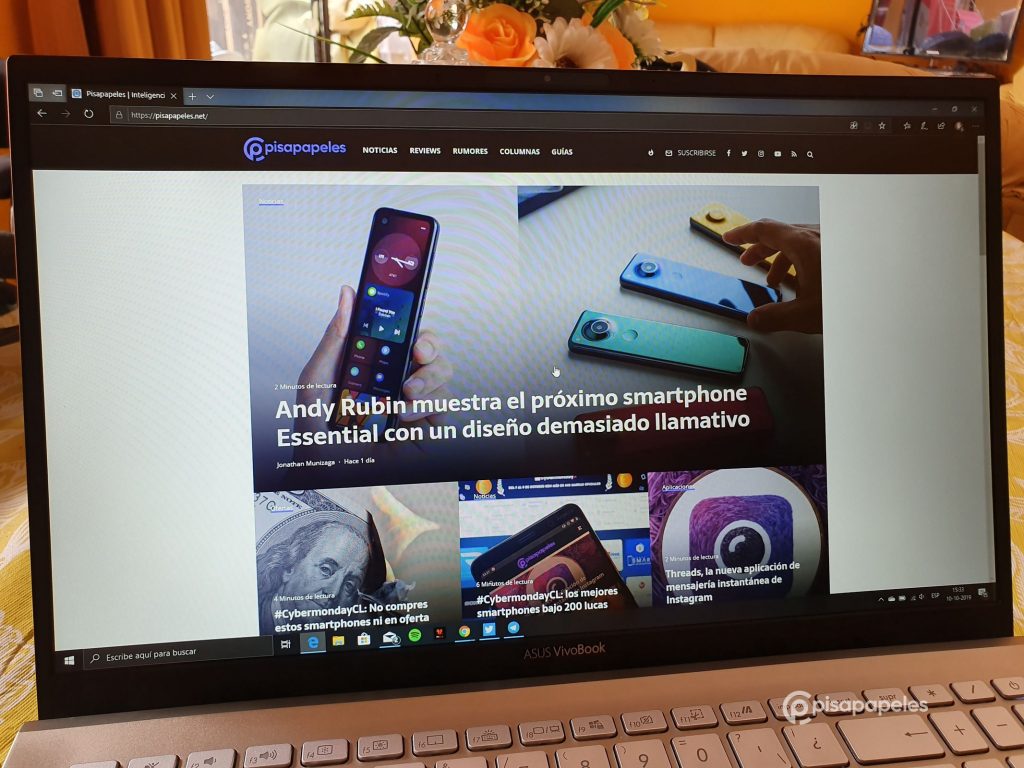
Luego nos encontramos con su completo teclado de 99 teclas de 1.4 mm de grosor con retroiluminación de color blanco, y aquí me detengo un poco, porque debo agregar que resultó ser un lujo poder escribir este review con este teclado por lo cómodo que resulta ser, ya que cada una mantiene su espacio correcto, además de contar con teclado numérico al lado derecho.

Más abajo encontramos la ScreenPad 2.0 que será nuestro touchpad, pero a la vez también es una pantalla de 5,65 pulgadas que nos ofrecerá diferentes funciones, e incluso como segunda pantalla (ya te hablaré de ella más abajo). Está muy bien posicionada, resultando muy cómodo al momento de interactuar con ella.
Lo bueno de nuestro protagonista es que cuenta con una gran cantidad de puertos. Si comenzamos viendo por el lado izquierdo, veremos dos puertos USB 2.0 y un pequeño LED que nos indica cuando la batería se está cargando.

Por el lado derecho encontraremos un puerto USB 3.1 Tipo-A y un puerto USB Tipo-C 3.1, así como una salida HDMI estándar, conector 3.5 mm para usar audífonos con o sin micrófono, un conector para la entrada de corriente y un lector de tarjeta MicroSD.

Ya por el lado inferior solo encontraremos su respectiva salida de aire, así como también sus dos altavoces cuya calidad de sonido es certificado por Harman Kardon del cual te hablaré en su apartado específico.
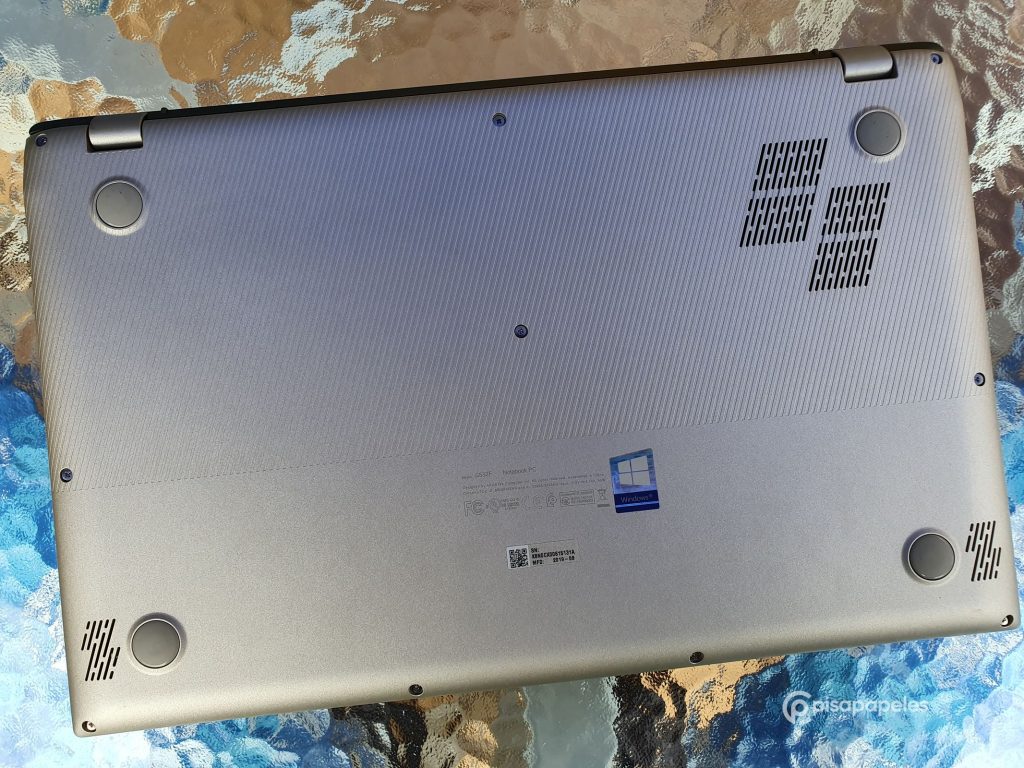
Algo más que destaco del diseño del equipo es su bisagra ErgoLift que hace inclinar toda el área del teclado para tener una mejor posición de escritura, llegando a realizar una inclinación de hasta tres grados para mejorar la comodidad.

PANTALLA
Nuestro protagonista cuenta con dos pantallas aunque no lo creas. La primera que es la principal es del tipo LED-backlit de 15,6 pulgadas y una resolución Full HD de 1920 x 1080, con un aspecto 16:9 y un ángulo de visión de 178°.
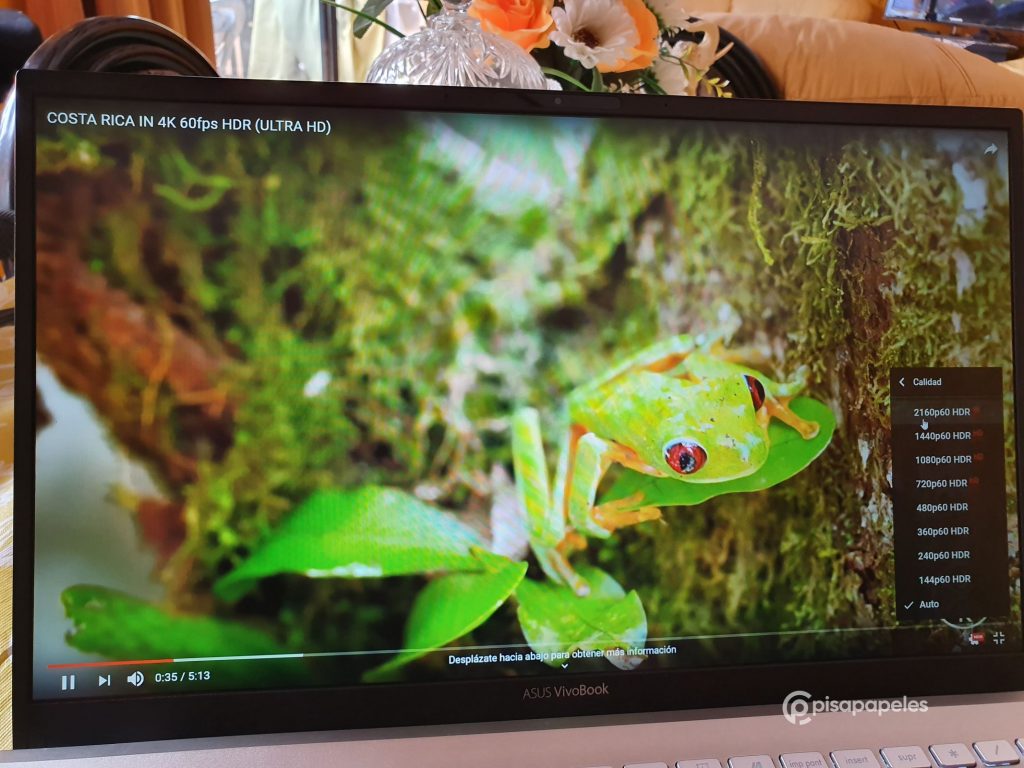
La segunda pantalla que Asus la llama “ScreenPad”, es del tipo Super IPS, tiene un tamaño de 5,65 pulgadas con una resolución Full HD+ de 2160 x 1080, tiene un aspecto 18:9 y un ángulo de visión de 178 grados.
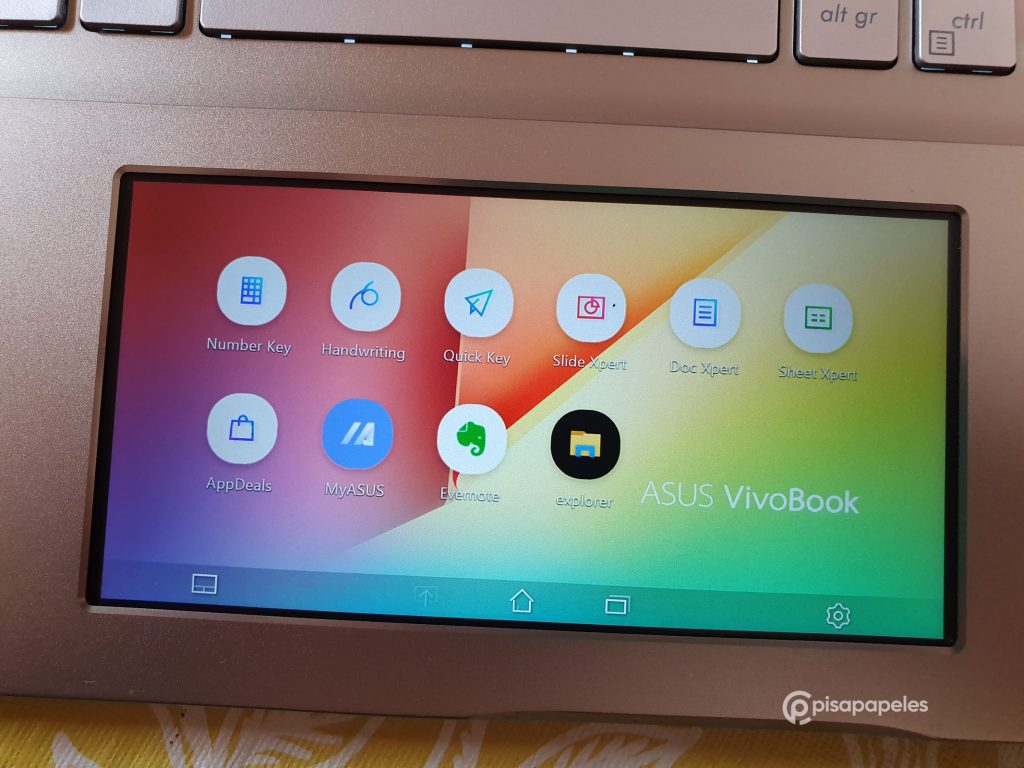
La calidad de imagen de la pantalla principal debo decir que a simple vista es bastante buena, e incluso es capaz de soportar HDR, aunque en los ajustes de Windows dice que solo admite contenido HDR a través de streaming. En mi caso, probé con YouTube y solo funciona con Microsoft Edge, con Chrome solo se ve contenido en HD o superior.
Ahora, solo hay un detalle que no me gustó del todo de esta pantalla, ya que cuando estamos usando un brillo algo bajo y pasamos de una imagen oscura a una clara, la pantalla se ve muy opaca, pero en cosa de segundos comienza a recuperar el color que debería mostrar. Desconozco si es una falla de hardware de la unidad probada o es así realmente el producto.
Pero debo insistir en que la calidad de imagen en general es buenísima, buenos colores, buena definición y un nivel de brillo alto. Eso sí, procura de ajustar en las opciones de pantalla de Windows, en la parte de “Escala y distribuición», ya que por defecto viene en 200% haciendo que todo se vea demasiado grande. Yo en lo personal lo ajusté en 100% para que la interfaz se vea a la resolución original de la pantalla.
Ahora, pasando a la pantalla “ScreenPad”, me impresionó lo bien que se para su tamaño, aunque Windows por defecto la opera a una resolución menor que la original para ahorrar en consumo de energía, pero aún así la calidad es buena, tal cual como ves en las fotografías.
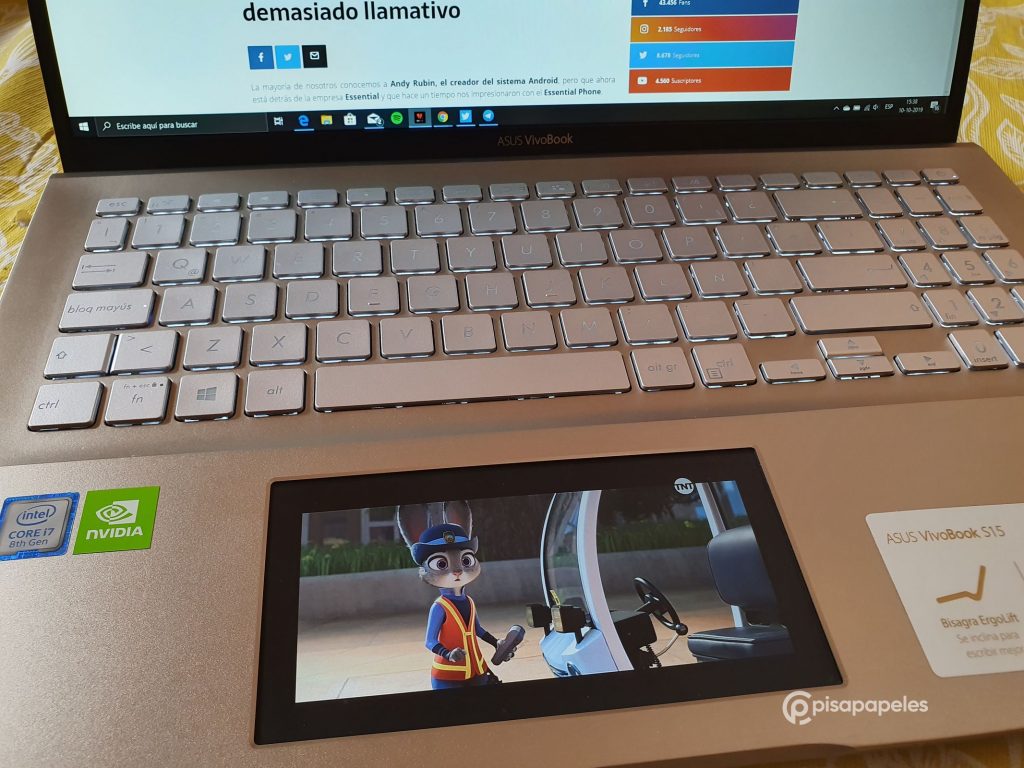
De igual manera puedes subir la resolución en los ajustes, aumentar el brillo, modificar la calidad de imagen… etc. La sensibilidad táctil es buenísima como era de esperarse, y obviamente esta pantalla la puedes desactivar y usarla como un touchpad común, en caso de que encuentres innecesaria la pantalla.
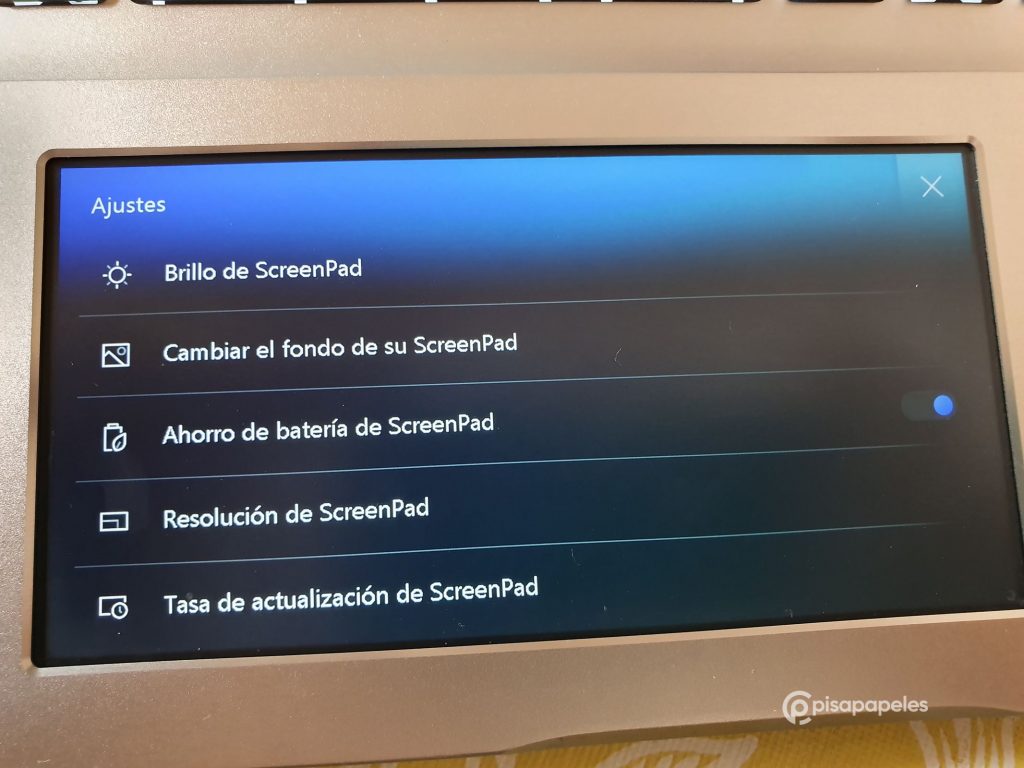
La ScreenPad 2.0 te ofrecerá accesos directos a variadas aplicaciones, las cuales obviamente puedes personalizar, ya sea eliminando algunas y agregando otras que puedes descargar. También hay algunas apps que son compatibles con esta segunda pantalla, como Spotify que se adapta muy bien.
Pero al ser reconocida por Windows como una segunda pantalla, puedes pasar hacia ella cualquier aplicación que tú quieras. Por ejemplo, yo en mi caso la usaba para poner los comunicados de prensa que recibimos a diario, para así ir leyéndolo mientras en la pantalla principal iba escribiendo. También es ideal para usarla para ver televisión por ejemplo, ya que en mi caso usaba VTR Play y funcionaba perfecto.
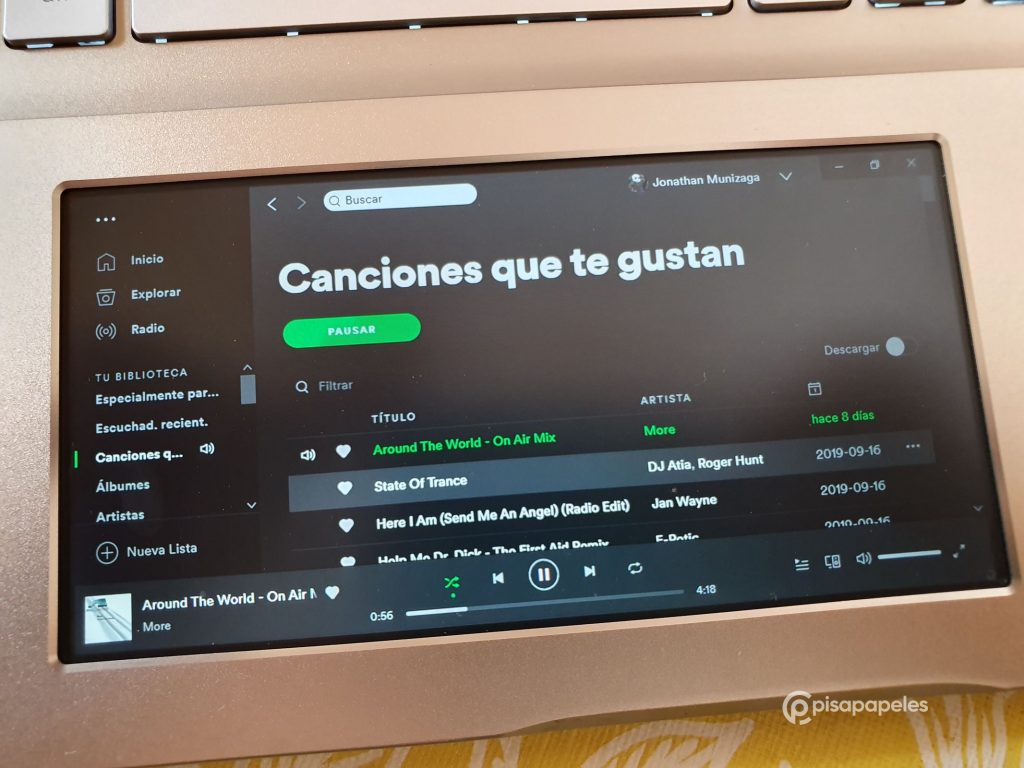
Uno al ver este computador en imágenes, probablemente encuentre algo inútil tener una segunda pantalla. Sin embargo, en mi caso resultó demasiado útil para el uso que le doy al computador diariamente, de hecho, la encuentro más útil que tener una barra de íconos en la parte superior.
Probablemente te preguntes cómo rayos puedo controlar el touchpad mientras estoy usando la segunda pantalla, y la verdad es que solo debes deslizar de abajo hacia arriba para que se visualicen algunos iconos que nos permitirá volver al menú de la ScreenPad 2.0, así como también aparece un icono de un touchpad, tu solo lo tocas y la interfaz se oscurece un poco para poder controlar el cursor.
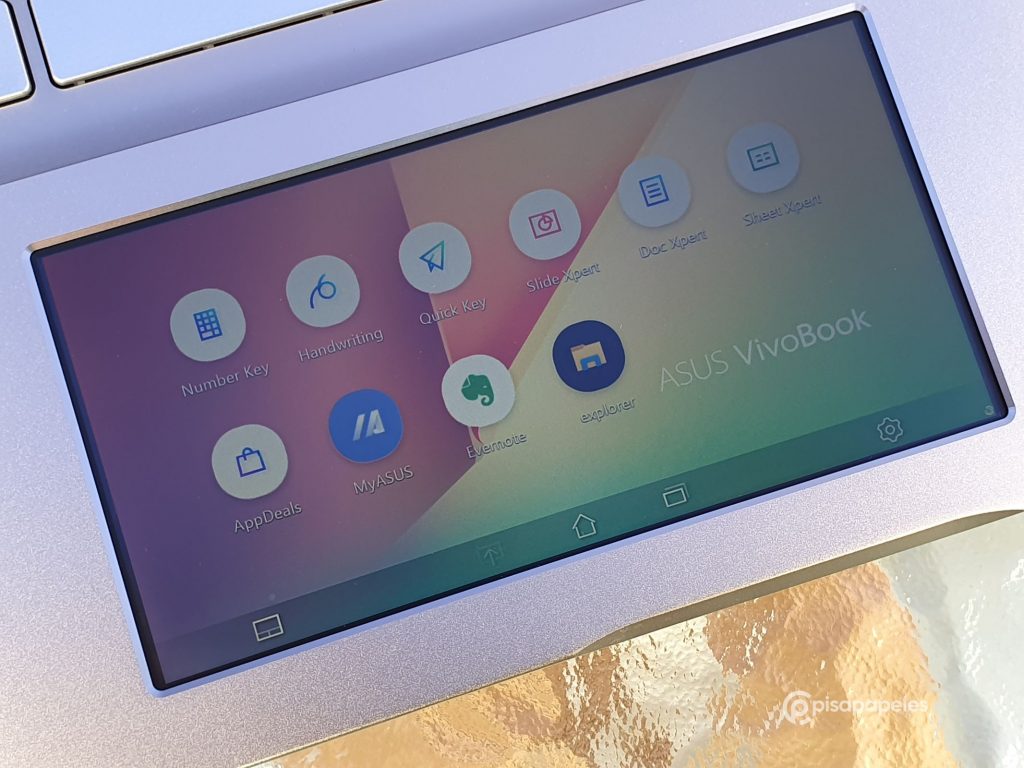
Por lo mismo, si le vas a dar un uso intenso a la segunda pantalla — como ver TV u otro contenido multimedia — te recomiendo que uses un mouse para que así no tengas que utilizar el touchpad.
HARDWARE, SISTEMA Y SOFTWARE
Nuestro protagonista con un hardware interior bastante potente, ya que incorpora un procesador Intel Core i7-8565U de octava generación corriendo a 1.8GHz con cuatro núcleos, Turbo Boost a 4.6GHz y 8 MB de cache. También lo puedes encontrar en versiones con Intel Core i5.
En cuanto a memoria RAM, la unidad que probé tenía 8GB DDR4 corriendo a 2400 MHz (disponible también con 12 y 16 GB), mientras que su almacenamiento interno alcanzaba los 512 GB de una unidad SSD PCIe (disponible también en 256 GB y un 1 TB SSD PCIe). En cuanto conectividad inalámbrica tenemos Wi-Fi 5 802.11ac y Bluetooth 4.2.
Los gráficos están inicialmente a cargo por una GPU integrada, específicamente la Intel UHD Graphics 620, pero también contamos con una GPU NVIDIA GeForce MX250 de 2 GB (GDDR5) que será la encargada de correr los gráficos más exigentes. Si bien no probé ningún juego porque no soy un gamer (y este equipo no está pensado para eso), sí pude editar videos en 4K con total facilidad y rapidez.
Ahora, si te hablo del rendimiento general, pues con este hardware el sistema corría muy bien, todo muy rápido, en cosa de 8 segundos ya tenías corriendo el sistema operativo cuando encendías el equipo, realmente rápido. Al menos el uso personal que le doy a un computador es multimedia, web, redes sociales y edición de video, y para todo lo anterior este computador tuvo la nota máxima.
Todo lo anterior es controlado por el sistema operativo Windows 10 Home, actualizado a la versión 1903 desde Windows Update. Me imagino que no hace falta explicarte las bondades de este sistema de Microsoft, pero sí te puedo comentar que contamos con software propietario de Asus para la administración del equipo.
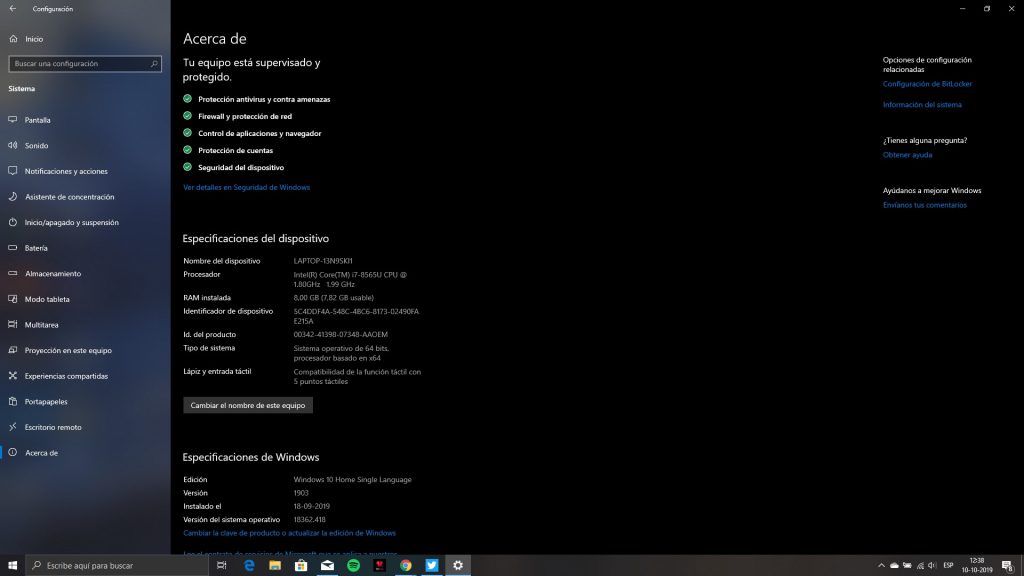
La aplicación se llama MyAsus y con ella tendremos la posibilidad de obtener soporte directamente con el fabricante, así como también ofrecernos variadas soluciones a errores frecuentes, detectar problemas con los controladores, ofrecernos acceso directo para descargar drivers, actualizar firmware de BIOS, actualizar programas… etc.
También nos permitirá modificar el modo de carga de la batería, configurar los colores y calidad de imagen de la pantalla, saber el estado actual del sistema, entre otras funciones.
Para el control del audio y de sus altavoces estéreo certificados por Harman Kardon, contaremos con una aplicación llamada SMART Audio, y la verdad es que la encontré bastante básica, ya que solo nos permitirá controlar el volumen de los micrófonos internos, micrófono externo, volumen de altavoces, modificar balance, entre otros.
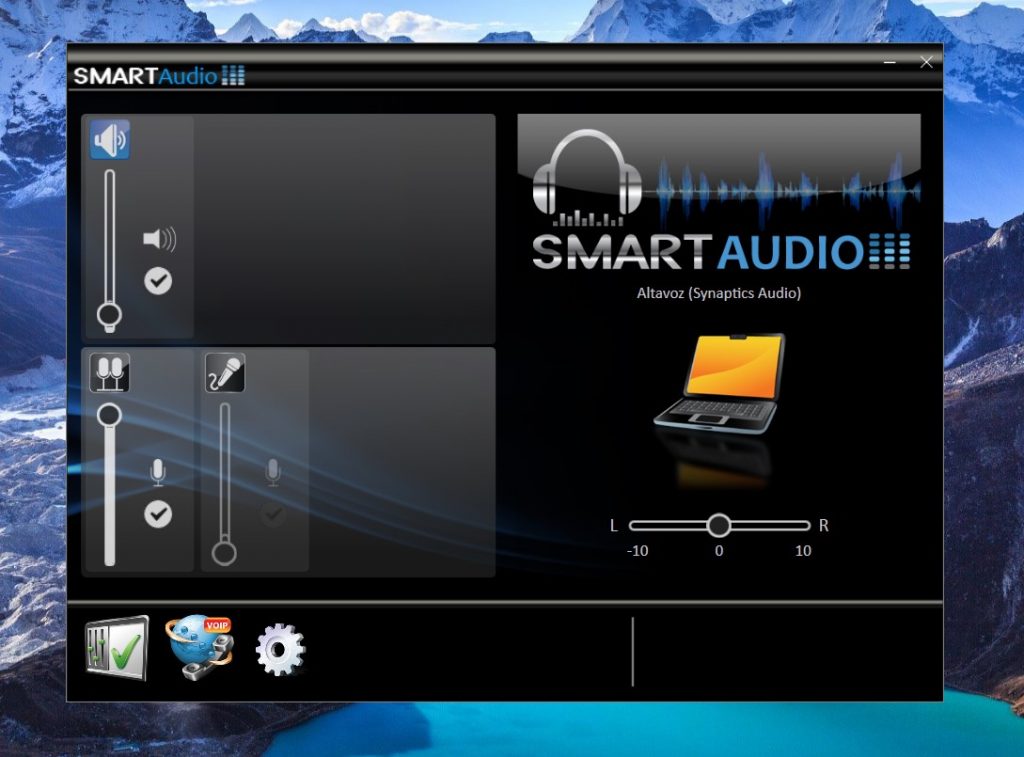
Ahora, la calidad de audio de los altavoces es buena, suenan bastante fuerte, pero la verdad es que esperaba un poco más de ellos. En este aspecto seré sincero y la verdad es que los altavoces de mi MacBook Air del 2015 suenan mucho mejor.
Otra cosa que no me gustó, pero que sí pude arreglar, es la calidad de sonido obtenida por el puerto de audífonos, ya que al conectarlo me encontré con una calidad muy plana, los bajos y agudos prácticamente no se notaban. La solución que encontré fue marcar la opción «Desactivar efectos de sonido» desde los ajustes de Sonidos de Windows. Con eso, desconectar y conectar nuevamente los audífonos para tener la verdadera y buena calidad de sonido. ¿Raro no?
La verdad es que en este VivoBook S15 no nos vamos a encontrar con un exceso de bloatware. Solo tenemos los programas que te he mencionado hasta ahora, y debemos sumarle una versión de prueba de McAfee (innecesario para mí, el mejor antivirus es uno mismo), el software de NVIDIA e Intel, y programas de Microsoft como Office.
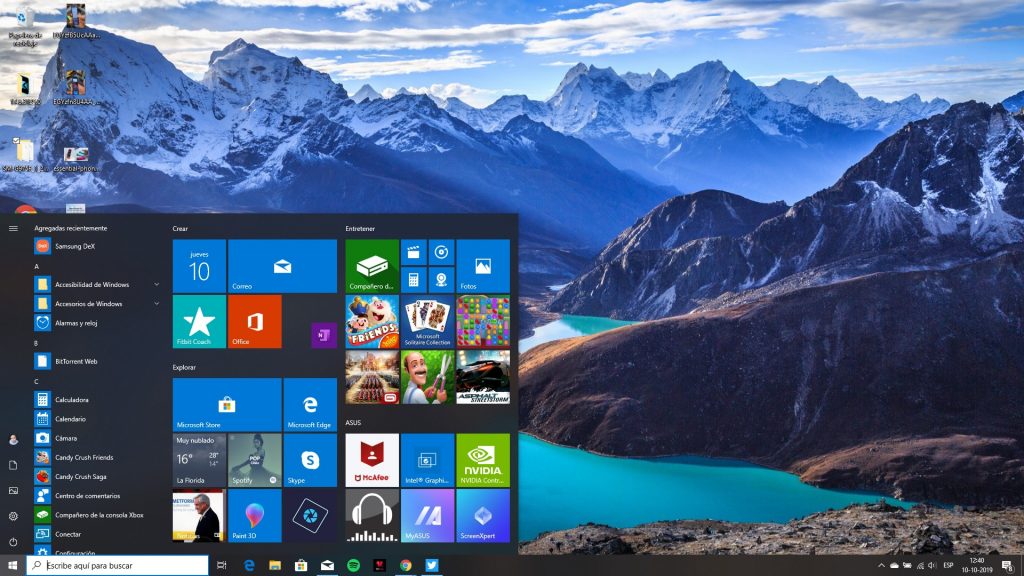
En cuanto a la seguridad contaremos con Windows Hello con el cual no solo podremos ingresar una contraseña de seguridad, también tendremos la posibilidad de usar un reconocimiento facial en 3D, ya que cuenta con los sensores necesarios para poder escanear tu rostro de la misma manera como sucede en un iPhone con Face ID, por darte un ejemplo.
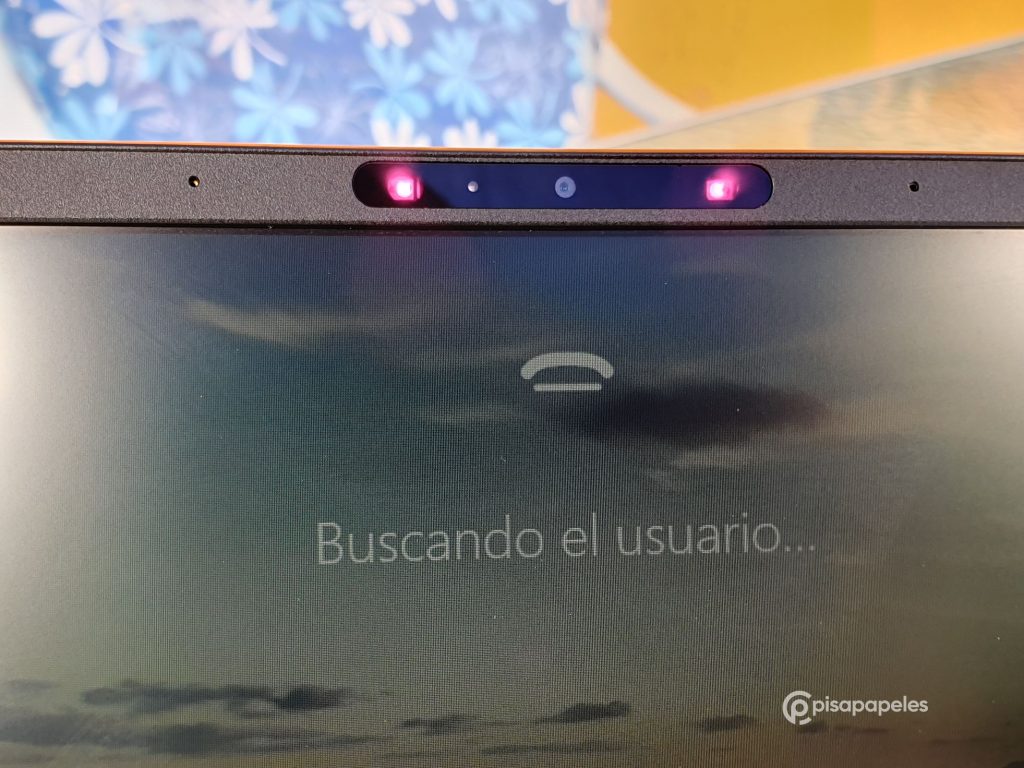
Así, cada vez que necesitamos usar el equipo o autorizar alguna transacción, Windows Hello entrará en acción y hará uso del reconocimiento facial en 3D para autorizar el uso del equipo en caso de reconocer al usuario registrado previamente.
BATERÍA
Nuestro protagonista cuenta con una batería de 3 celdas 42Wh y es compatible con carga rápida. De hecho, según Asus, puede cargar el 60% de la capacidad de la batería con solo cargarlo durante 49 minutos.
Obviamente pude probar la autonomía de esta batería y la verdad es que estoy muy satisfecho con los resultados obtenidos. Con un uso completamente de productividad (multimedia, redes sociales, web, documentos… etc), la batería logró durarme cerca de seis horas aproximadamente, con el brillo de la pantalla a la mitad y con la ScreenPad 2.0 encendida.
En el caso de apagar la ScreenPad 2.0 y solo utilizarla como un touchpad común y corriente, la autonomía total se elevó a siete horas aproximadamente, lo cual no es para nada malo para el tremendo hardware que debe mantener funcionando. Sin embargo, en lo personal esperaba una autonomía cercana a las ocho horas aprox.
Su cargador es de 19V DC, 4.74A, 90W y utiliza un conector ø4 mm.
CONCLUSIÓN FINAL
El Asus VivoBook S15 resultó ser para mí y mi trabajo un excelente computador, lo encontré muy completo en cuanto a funciones, adaptándose muy bien a mis necesidades. El diseño lo encontré moderno, y a pesar de que sea un equipo algo grande, no es para nada pesado y puede ser transportado fácilmente.
Debo reconocer que al principio me incomodó un poco su bisagra ErgoLift, ya que personalmente nunca había visto algo similar en un portátil, pero finalmente me terminé por acostumbrar. El teclado lo encontré muy completo y muy cómodo, era un verdadero privilegio poder escribir este review y el resto de mis notas, cada tecla contaba con suficiente espacio.
Su pantalla principal me gustó bastante, no tener casi nada de marcos le da su toque elegancia y modernidad (no como mi MacBook Air del 2015 que tiene marcos gigantes), y al ser Full HD con HDR se agradece bastante en un mundo de portátiles con pantallas que no superan la resolución HD.

Pero lejos lo que más me gustó de este equipo fue su segunda pantalla, la ScreenPad 2.0, la encontré demasiado útil para la productividad que uno genera, y es que tener otra pantalla dentro del mismo equipo ayuda bastante, en especial si buscas ahorrar espacio físico. Desconozco si hay otros equipos de otras marcas que ofrezcan una segunda pantalla, pero lo realizado por Asus es genial 👏
El rendimiento del equipo es super bueno, para mí se lleva la nota máxima sin duda alguna, también para la cantidad de puertos y conexiones físicas que tiene disponible es notable. De hecho, lo único que no me terminó de convencer del todo fue su audio, pero es un detalle mínimo que se puede mejorar.
Su duración de batería era lo que realmente esperaba de un ultraportátil como este, además que la autonomía obtenida al menos para mí resulta ser suficiente.
¿Lo recomiendo? Pues totalmente recomendado, en especial si lo quieres para productividad, y a pesar de que este equipo no está pensado para juegos, creo que con su hardware es suficiente para correr una gran lista de juegos de los últimos años.
Su precio la verdad es que lo encontré alto, yo pagaría un poco menos por el.
Disponibilidad
El equipo ya se encuentra disponible en Chile, y al menos en tiendas de retail como PC Factory, lo puedes encontrar (el mismo modelo probado aquí) por CLP$999.990.